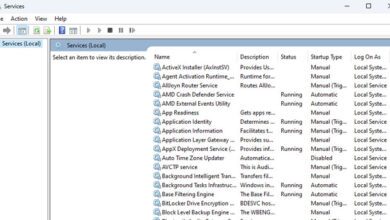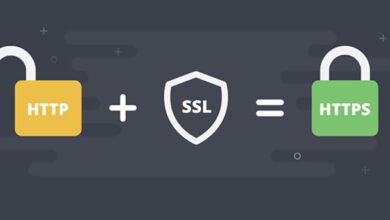چگونه نویز میکروفون را در کامپیوتر و لپ تاپ کاهش بدیم؟
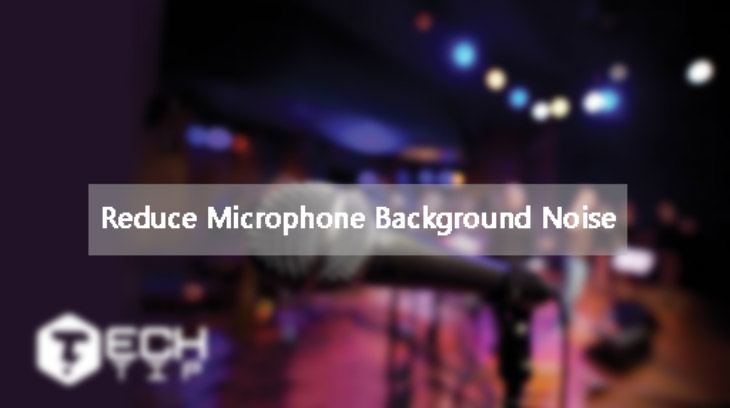
این که آیا شما با همکاران ، دوستان و … برای کار یا صحبت های دوستان از ویدیو کنفرانس آنلاین استفاده می کنید، کیفیت ضبط صدا همیشه مهم است. در ادامه نحوه کاهش دادن نویز میکروفن در کامپیوتر و لپ تاپ را خواهید آموخت .
نکات اساسی برای کاهش نویز میکروفن
قبل از اینکه برای کم کردن نویز میکروفن سیستم اقدام به تغیرات سیستم بکنید ، باید برای کاهش نویز صدا میکروفن برخی از روش های اصلی را انجام دهید . در ادامه چند نکته سریع آورده شده است:
- هدفون را بپوشانید: اگر میکروفون صدای بلندگوهای خود را ضبط می کند ، هدفون ها را بپوشانید تا اکو از بین برود.
- از یک میکروفون اختصاصی یا هدست استفاده کنید: بسیاری از لپ تاپ ها از میکروفن داخلی با کیفیت بسیار کمی برخوردار هستند. مطمئناً آنها مشکل ساز هستند، تنها کاری که می توانید انجام دهید، میکروفون یا هدست اختصاصی را به سیستم شخصی خود وصل کنید.
- جابجا شوید یا نویز هارا از بین ببرید: پنجره ها را ببندید ، صدای موسیقی یا … را کم کنید ، به اتاق های کم سر و صدا بروید ، برنامه های اضافی را که باعث فعال شدن فن لپ تاپ شما شده است را ببندید ، میکروفون خود را دورتر از دهان خود نگه دارید .
نحوه فعال سازی کاهش نویز میکروفون در ویندوز
همانند ویندوز ۷ ، ویندوز ۱۰ برخی از گزینه های میکروفون یکپارچه را ارائه می دهد که به صدای پس زمینه میکروفون کمک می کند. گزینه های دقیق موجود به سختافزار صدا در سیستم و درایورهای صوتی سازنده شما بستگی دارد .
این گزینه ها در کنترل پنل ویندوز یافت می شود. آنها در برنامه تنظیمات جدید ویندوز ۱۰ موجود نیستند. برای یافتن آنها ، [ Control Panel ] را از منوی استارت باز کرده و به بخش [ Hardware and Sound ] بروید و گزینه [ Sound ] را انتخاب کنید.
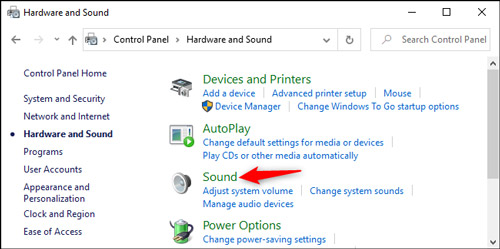
در پنجره باز شده بر روی زبانه [ Recording ] کلیک کنید ، دستگاه میکروفون خود را انتخاب کرده و روی گزینه [ Properties ] کلیک کنید.
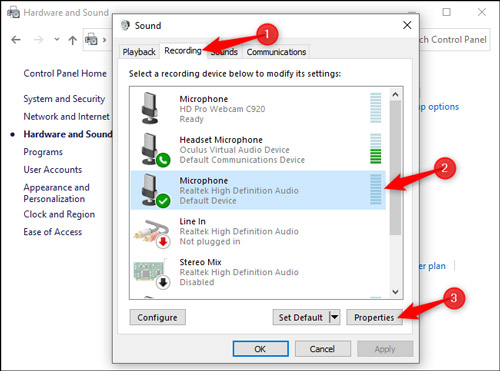
دوباره در پنجره باز شده روی برگه [Levels] کلیک کنید. اگر نویز میکروفن شما زیاد است ، گزینه [ Microphone Boost ] را کاهش دهید ، مثلا به جای +۲۰.۰ dB روی گزینه + ۱۰.dB تنظیم کنید. این باعث می شود حساسیت میکروفون کمتر شود ، به این معنی که صدای شما راحت تر انتقال یافت.
پس از کاهش گزینه حساسیت میکروفون ، سعی کنید صدای میکروفون را تا ۱۰۰ تنظیم کنید. اگر تنظیم افزایش را کاهش دهید و میکروفون ضعیف تر می شود، افزایش صدا در اینجا باعث می شود که صدای شما برای شنیدن مردم راحت تر شود.
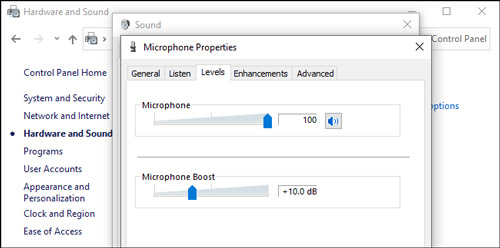
پس از تغییر برخی تنظیمات ، روی گزینه [Apply] کلیک کنید و دوباره میکروفون خود را آزمایش کنید تا ببینید آیا این موارد به شما کمک کرده است یا خیر.
در آخر ، روی برگه [Enhancements] کلیک کنید. این برگه ممکن است در دسترس نباشد ، بستگی به سختافزار صوتی و درایور سیستم شما دارد.
اگر گزینه [Noise Suppression] یا [Noise Cancellation] وجود دارد ، آن را فعال کنید. گزینه های دیگر در اینجا ممکن است به کاهش نویز میکروفن نیز کمک کند ، برای مثال ، در سیستم که این مورد را آزمایش کردیم ، گزینه [ Acoustic Echo Cancellation ] وجود داشت که در صورت عدم استفاده از هدفون ، باعث کاهش اکو ناشی از بلندگوها می شود.
برای ذخیره تغییرات و بستن پنجره ، بر روی گزینه [ OK ] کلیک کنید.
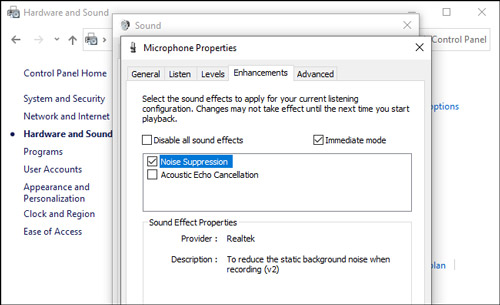
از نرم افزارهای حذف نویز استفاده کنید
ابزارهای رایجی برای حذف نویز میکروفن و حذف سر و صدا وجود دارند که در تماس ها کار می کنند. برخی از برنامه های نرم افزاری ادعا می کنند که هنگام ضبط صدا در سیستم ، نویز را حذف می کنند. در ادامه برخی از ابزارهایی که می توانید استفاده کنید اورده شده است:
Google Meet :
گوگل ویژگی حذف نویز را در ۲۲ آوریل ۲۰۲۰ به برنامه Google Meet اضافه کرد. Google Meet به طور خودکار صدای پس زمینه را فیلتر می کند.
Zoom :
در برنامه زوم به طور پیش فرض حذف نویز فعال است. برای بررسی این گزینه ها ، پنجره تنظیمات زوم را از منوی آن باز کنید ، بخش [Audio] را در نوار کناری انتخاب کنید و روی دکمه [ Advanced ] کلیک کنید.
گزینه های [Suppress Persistent Background Noise] و [Suppress Intermittent Background Noise] و [Echo cancellation] را خواهید دید. این ویژگی های پردازش صوتی همه به طور پیش فرض روی گزینه [Auto] تنظیم شده اند ، اما می توانید آنها را غیر فعال یا تنظیم کنید تا کم و یا غیرفعال باشند.
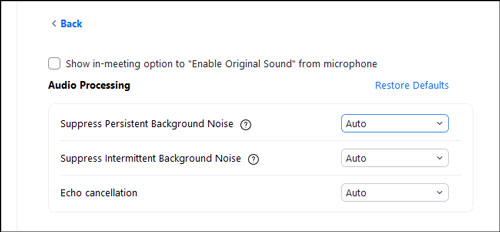
Discord :
دیکسورد اکنون دارای ویژگی های حذف نویز میکروفن است. برای فعال کردن آن هنگام مکالمه صوتی ، روی دکمه [ Noise Suppression ] در سمت چپ پایین نوار کناری دیسکورد کلیک کنید و گزینه [Noise Suppression] را فعال کنید ، پیشنهاد میکنم آموزش های دیکسورد را دنبال کنید.
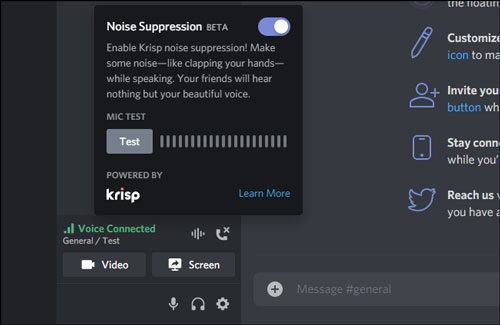
یک میکروفون با قابلیت حذف نویز تهیه کنید
اگر هیچ کدام از روش ها به خوبی کار نمی کند ، حتما به یک میکروفون بهتری نیاز خواهید داشت . برخی میکروفن ها با قابلیت حذف نویز یا کاهش نویز محیط طراحی شده اند. به عنوان مثال ، آنها ممکن است دارای دو میکروفون داشته باشند .
یک میکروفون اصلی برای ضبط صدای شما و یک میکروفون ثانویه برای ضبط صدای محیط داشته باشند. سپس می توانند صدای محیط را فیلتر کنند. آنها غالباً به عنوان [ میکروفن های حذف نویز یا noise-canceling microphones ]” شناخته می شوند.
یک میکروفون با کیفیت بهتر ممکن است ویژگی های کیفیت صوتی نسبت به یک میکروفون داخلی لپ تاپ یا یک هدفون قدیمی داشته باشد .